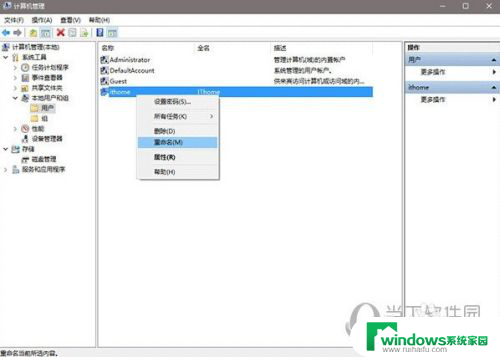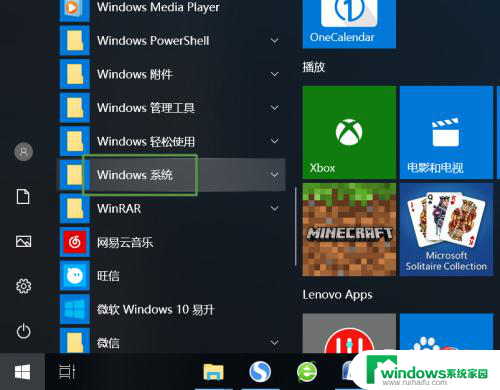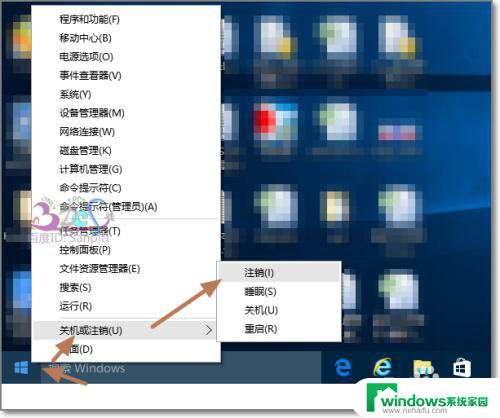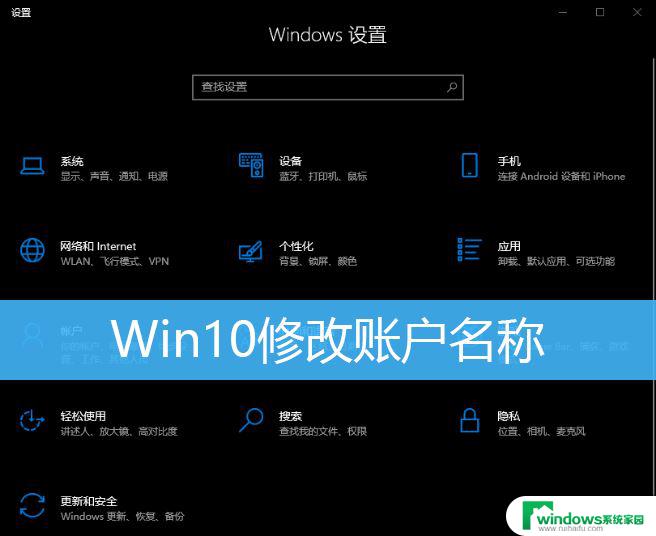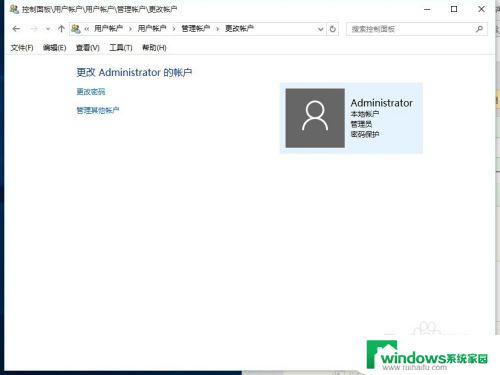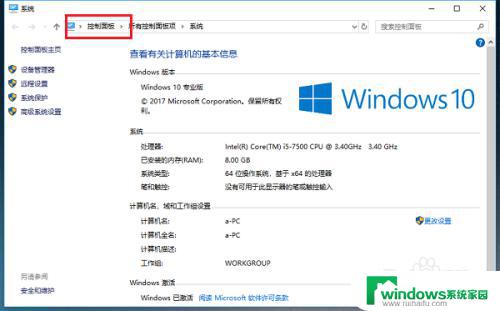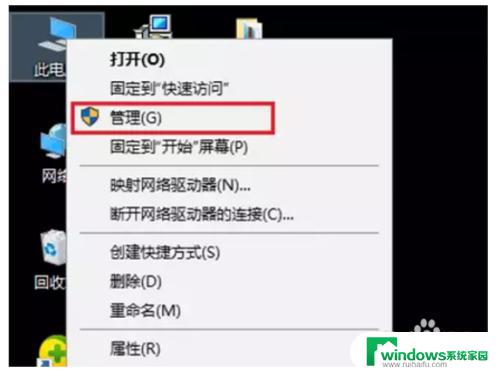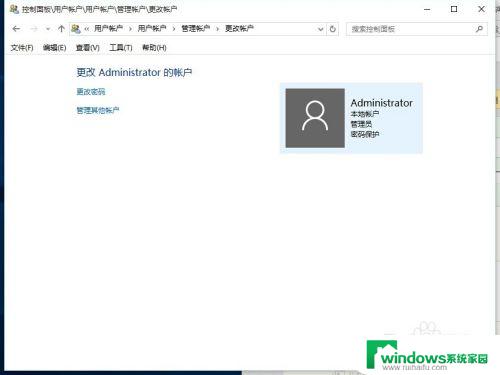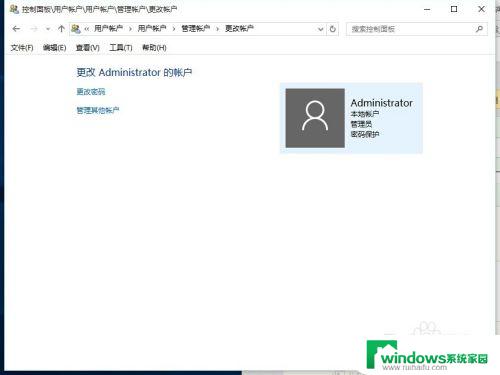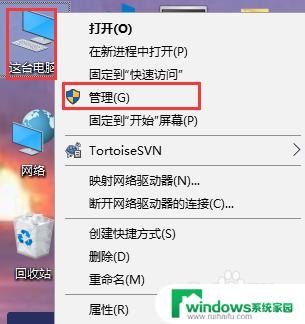win10怎么改登陆用户名 win10怎样更改登录用户名名称
更新时间:2023-10-17 16:37:44作者:jiang
win10怎么改登陆用户名,Win10是一款广受欢迎的操作系统,它提供了许多方便的功能和个性化设置,其中之一就是改变登录用户名的选项,这让用户能够根据自己的需求和喜好来定制自己的电脑登录界面。对于想要更改登录用户名的用户来说,这项功能无疑是非常实用的。对于一些新手用户来说,可能不太清楚如何进行这样的操作。下面我们将介绍一些简单的方法,帮助大家轻松地改变Win10登录用户名。
具体步骤:
1.我们点击我们电脑左下角的那个按钮;
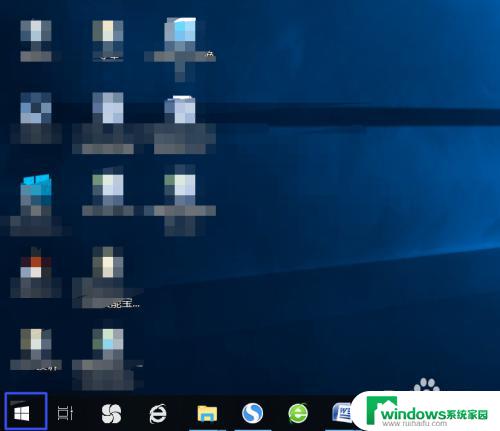
2.然后会弹出一个界面,我们点击windows系统;
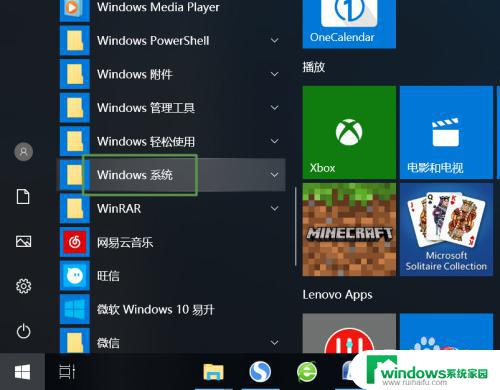
3.然后我们点击控制面板;
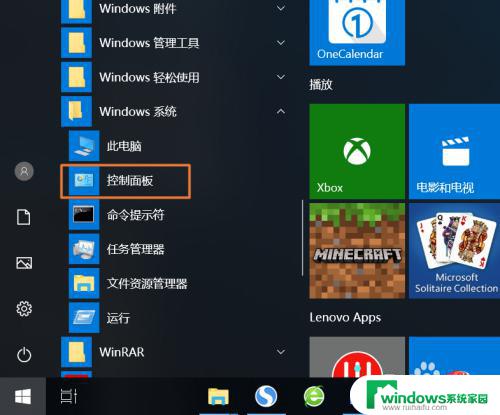
4.之后我们点击查看方式边上的下拉箭头,我们选择类别;
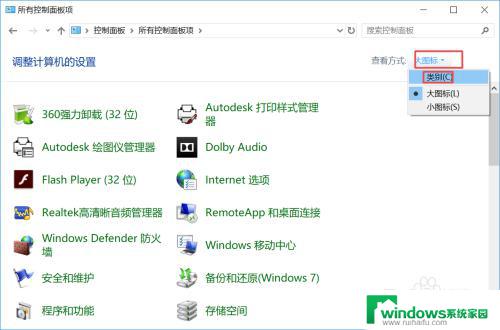
5.然后我们点击用户账户;
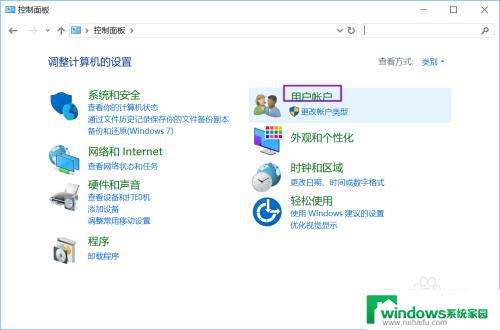
6.之后我们点击更改账户类别;
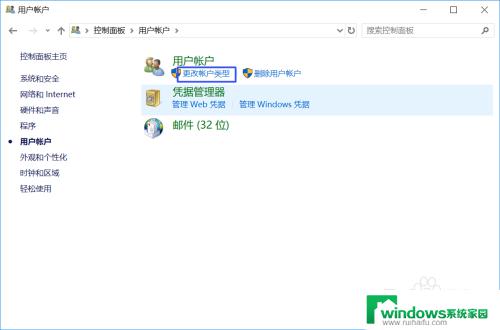
7.然后我们点击那个账户;
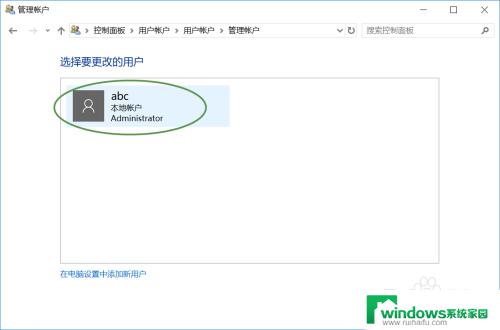
8.之后我们点击更改账户名称;
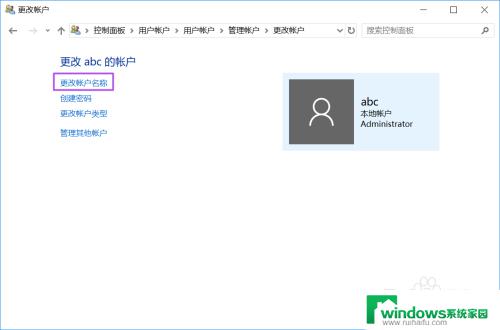
9.然后我们输入新的账户名称,之后我们点击更改名称就可以了。
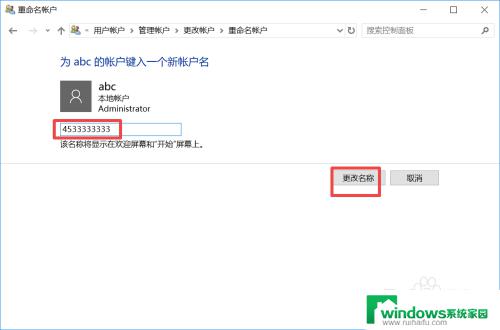
以上就是如何修改win10登陆用户名的全部内容,如果出现这种情况,您可以根据我的方法解决,希望这能对您有所帮助。